Hyundai Santa Fe 2012 Manuel du propriétaire (in French)
Manufacturer: HYUNDAI, Model Year: 2012, Model line: Santa Fe, Model: Hyundai Santa Fe 2012Pages: 753, PDF Size: 21 MB
Page 401 of 753
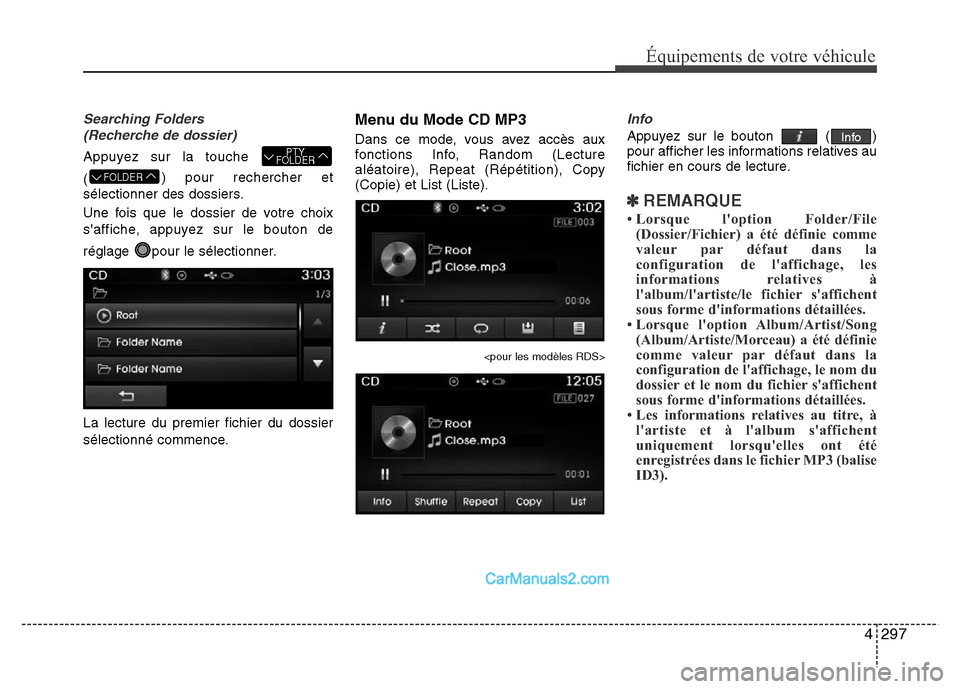
4297
Équipements de votre véhicule
Searching Folders
(Recherche de dossier)
Appuyez sur la touche
() pour rechercher et
sélectionner des dossiers.
Une fois que le dossier de votre choix
s'affiche, appuyez sur le bouton de
réglage pour le sélectionner.
La lecture du premier fichier du dossier
sélectionné commence.
Menu du Mode CD MP3
Dans ce mode, vous avez accès aux
fonctions Info, Random (Lecture
aléatoire), Repeat (Répétition), Copy
(Copie) et List (Liste).
Info
Appuyez sur le bouton ( )
pour afficher les informations relatives au
fichier en cours de lecture.
✽REMARQUE
• Lorsque l'option Folder/File
(Dossier/Fichier) a été définie comme
valeur par défaut dans la
configuration de l'affichage, les
informations relatives à
l'album/l'artiste/le fichier s'affichent
sous forme d'informations détaillées.
• Lorsque l'option Album/Artist/Song
(Album/Artiste/Morceau) a été définie
comme valeur par défaut dans la
configuration de l'affichage, le nom du
dossier et le nom du fichier s'affichent
sous forme d'informations détaillées.
• Les informations relatives au titre, à
l'artiste et à l'album s'affichent
uniquement lorsqu'elles ont été
enregistrées dans le fichier MP3 (balise
ID3).
Info
FOLDER
PTY
FOLDER
Page 402 of 753
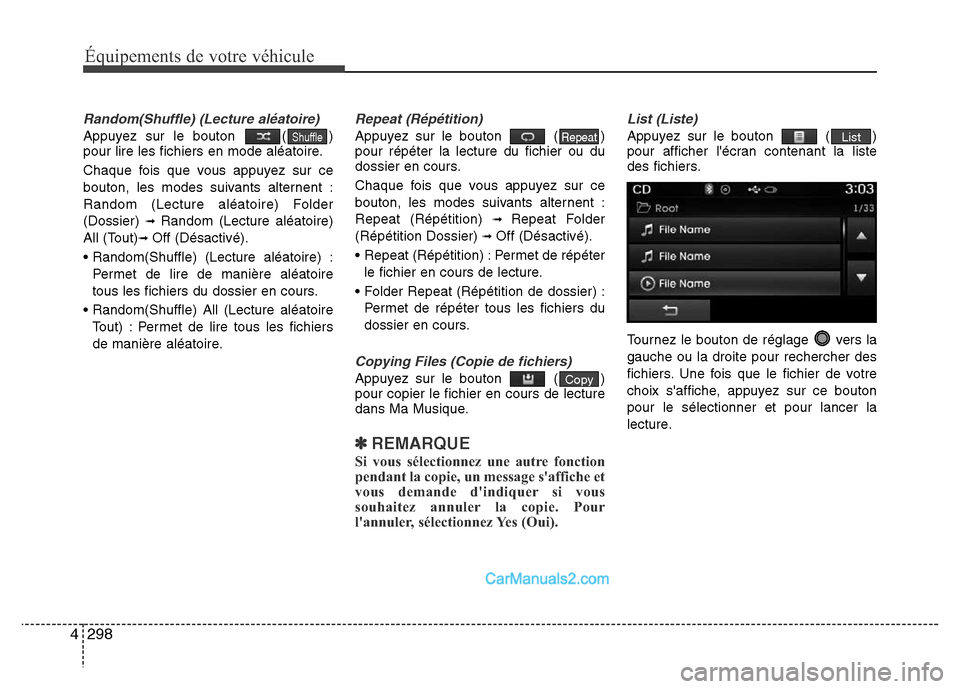
298 4
Équipements de votre véhicule
Random(Shuffle) (Lecture aléatoire)
Appuyez sur le bouton ( )
pour lire les fichiers en mode aléatoire.
Chaque fois que vous appuyez sur ce
bouton, les modes suivants alternent :
Random (Lecture aléatoire) Folder
(Dossier)
➟ Random (Lecture aléatoire)
All (Tout)
➟ Off (Désactivé).
• Random(Shuffle) (Lecture aléatoire) :
Permet de lire de manière aléatoire
tous les fichiers du dossier en cours.
• Random(Shuffle) All (Lecture aléatoire
Tout) : Permet de lire tous les fichiers
de manière aléatoire.
Repeat (Répétition)
Appuyez sur le bouton ( )
pour répéter la lecture du fichier ou du
dossier en cours.
Chaque fois que vous appuyez sur ce
bouton, les modes suivants alternent :
Repeat (Répétition)
➟ Repeat Folder
(Répétition Dossier)
➟ Off (Désactivé).
• Repeat (Répétition) : Permet de répéter
le fichier en cours de lecture.
• Folder Repeat (Répétition de dossier) :
Permet de répéter tous les fichiers du
dossier en cours.
Copying Files (Copie de fichiers)
Appuyez sur le bouton ( )
pour copier le fichier en cours de lecture
dans Ma Musique.
✽REMARQUE
Si vous sélectionnez une autre fonction
pendant la copie, un message s'affiche et
vous demande d'indiquer si vous
souhaitez annuler la copie. Pour
l'annuler, sélectionnez Yes (Oui).
List (Liste)
Appuyez sur le bouton ( )
pour afficher l'écran contenant la liste
des fichiers.
Tournez le bouton de réglage vers la
gauche ou la droite pour rechercher des
fichiers. Une fois que le fichier de votre
choix s'affiche, appuyez sur ce bouton
pour le sélectionner et pour lancer la
lecture.List
Copy
RepeatShuffle
Page 403 of 753

4299
Équipements de votre véhicule
✽REMARQUE - RELATIVE À
L'UTILISATION D'UN
PÉRIPHÉRIQUE USB
• Connectez le dispositif USB une fois le
moteur mis en route. En effet, vous
risquez d'endommager le dispositif si
vous le branchez avant la mise en
route du moteur. Le dispositif USB
risque de ne pas fonctionner
correctement si le moteur est mis en
marche ou arrêté tandis que le
dispositif USB est branché.
• Lorsque vous branchez ou
débranchez les dispositifs USB,
prenez garde à l'électricité statique.
• Les lecteurs MP3 ne sont pas
reconnus lorsqu'ils sont branchés en
tant que périphériques externes.
• Lorsque vous branchez un
périphérique USB externe, celui-ci
peut ne pas être reconnu pour certains
états.
• Seuls les produits formatés (64 Ko
max.) sont reconnus.
• Cet appareil reconnaît les
périphériques USB formatés (formats
de fichiers FAT 12/16/32). Il ne
reconnaît pas les fichiers au format
NTFS.
(Suite)(Suite)
• Certains périphériques USB peuvent
ne pas être pris en charge en raison de
problèmes de compatibilité.
• Evitez de mettre en contact la prise
USB avec des parties du corps ou avec
des objets étrangers.
• Si vous branchez/débranchez des
périphériques USB de façon répétée
au cours de brèves périodes, l'appareil
risque de ne pas fonctionner
correctement.
• Lorsque vous débranchez le
périphérique USB, vous risquez
d'entendre un bruit étrange.
• Veillez à brancher/débrancher les
périphériques USB externes une fois
le système audio arrêté.
• La durée de reconnaissance du
périphérique USB peut varier selon le
type, la taille ou les formats de fichiers
stockés dans ce dernier. Ces écarts ne
traduisent pas un mauvais
fonctionnement de l'appareil.
• L'appareil ne prend en charge que les
périphériques USB utilisés pour la
lecture de fichiers musicaux.
• Les images et videos USB ne sont pas
prises en charge.
(Suite)(Suite)
• N'utilisez pas le dispositif USB I/F
pour charger les batteries, ou encore
les accessories USB qui génèrent de la
chaleur. Cela risquerait d'entraîner
une baisse de performances ou
d'endommager l'appareil.
• L'appareil peut ne pas reconnaître le
périphérique USB si vous utilisez des
concentrateurs USB et des câbles
d'extension achetés séparément.
Branchez le périphérique USB
directement sur le terminal
multimédia du véhicule.
• Lorsque vous utilisez des
périphériques de stockage USB avec
des unités logiques séparées, seuls les
fichiers enregistrés à la racine peuvent
être lus.
• Les fichiers peuvent ne pas
fonctionner comme prévu si les
programmes applicatifs sont installés
sur un périphérique USB.
• L'appareil peut ne pas fonctionner
correctement si des lecteurs MP3, des
téléphones portables, des appareils-
photo numériques ou d'autres
dispositifs électroniques sont
branchés (les périphériques USB ne
seront pas reconnus comme étant des
unités de disque portables).
(Suite)
Page 404 of 753

300 4
Équipements de votre véhicule
(Suite)
• Certains périphériques mobiles ne
peuvent pas être rechargés via le port
USB.
• Le dispositif peut ne pas fonctionner
correctement en cas d'utilisation
d'une mémoire USB de type Metal
Cover Type.
• L'appareil peut ne pas fonctionner
correctement lors de l'utilisation de
formats tels que HDD, CF ou carte
SD.
• L'appareil ne prend pas en charge les
fichiers verrouillés par un système de
gestion de droits numériques.
• Les clés de mémoire USB utilisées via
la connexion d'un adaptateur (SD ou
CF) peuvent ne pas être reconnues.
• L'appareil peut ne pas fonctionner
correctement lors de l'utilisation de
disques durs USB en raison des
vibrations du véhicule. (type " i-stick
").
• L'utilisation de mémoires
USB pouvant également
servir d'accessoires de
téléphones portables est à
éviter. En effet, cela
risquerait d'endommager la prise
USB.
(Suite)(Suite)
• Le branchement d'un périphérique
MP3 ou d'un téléphone via différents
canaux (AUX/BT ou Audio/USB, par
exemple) risque d'entraîner des bruits
intempestifs ou un fonctionnement
anormal.
Page 405 of 753
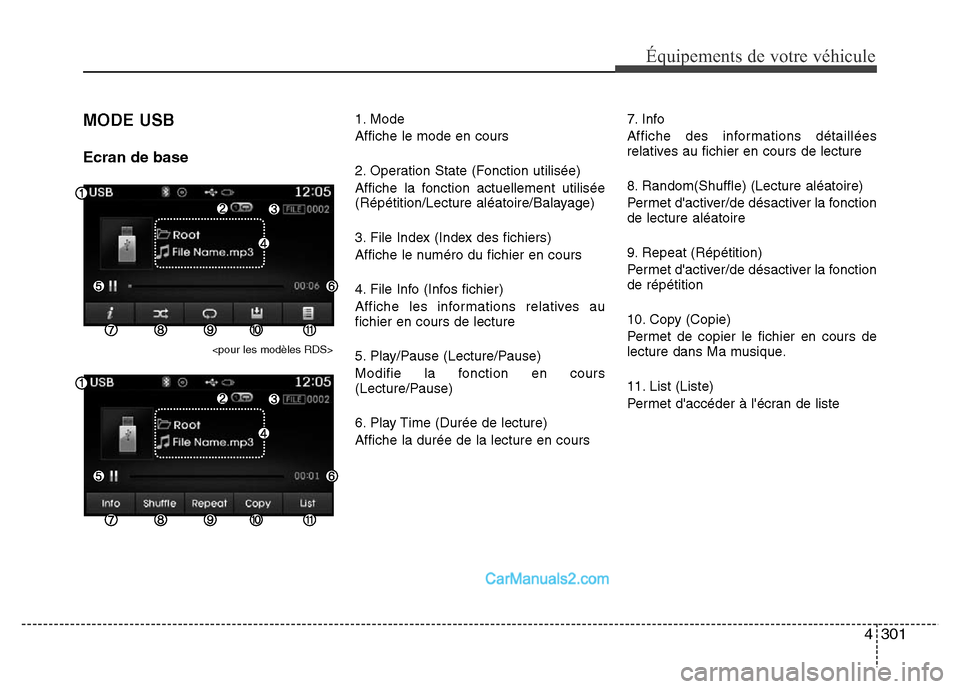
4301
Équipements de votre véhicule
MODE USB
Ecran de base
1. Mode
Affiche le mode en cours
2. Operation State (Fonction utilisée)
Affiche la fonction actuellement utilisée
(Répétition/Lecture aléatoire/Balayage)
3. File Index (Index des fichiers)
Affiche le numéro du fichier en cours
4. File Info (Infos fichier)
Affiche les informations relatives au
fichier en cours de lecture
5. Play/Pause (Lecture/Pause)
Modifie la fonction en cours
(Lecture/Pause)
6. Play Time (Durée de lecture)
Affiche la durée de la lecture en cours7. Info
Affiche des informations détaillées
relatives au fichier en cours de lecture
8. Random(Shuffle) (Lecture aléatoire)
Permet d'activer/de désactiver la fonction
de lecture aléatoire
9. Repeat (Répétition)
Permet d'activer/de désactiver la fonction
de répétition
10. Copy (Copie)
Permet de copier le fichier en cours de
lecture dans Ma musique.
11. List (Liste)
Permet d'accéder à l'écran de liste
Page 406 of 753
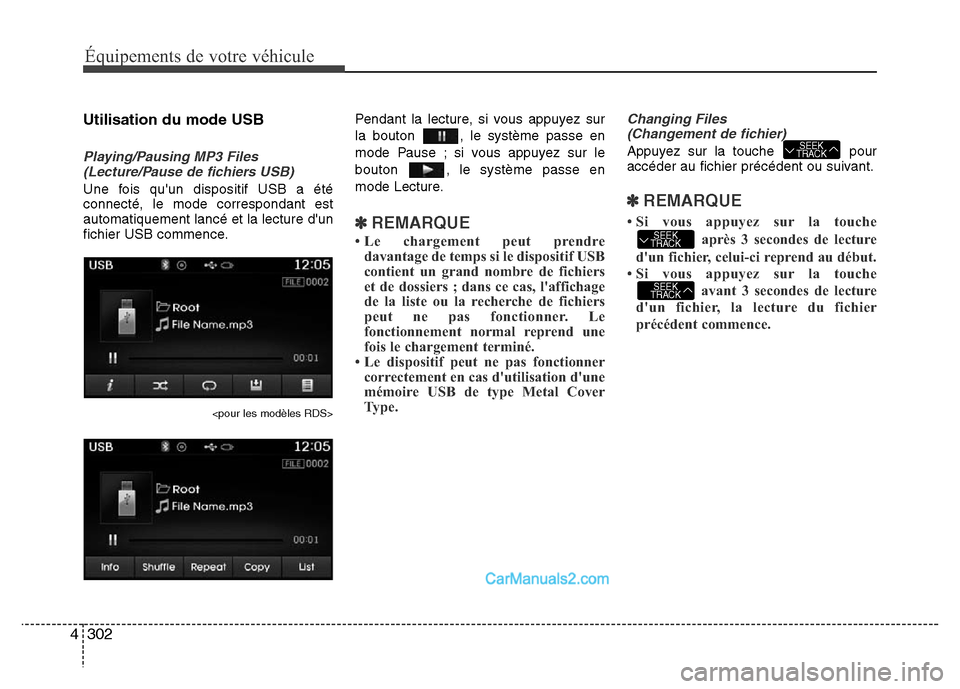
302 4
Équipements de votre véhicule
Utilisation du mode USB
Playing/Pausing MP3 Files
(Lecture/Pause de fichiers USB)
Une fois qu'un dispositif USB a été
connecté, le mode correspondant est
automatiquement lancé et la lecture d'un
fichier USB commence.
Pendant la lecture, si vous appuyez sur
la bouton , le système passe en
mode Pause ; si vous appuyez sur le
bouton , le système passe en
mode Lecture.
✽REMARQUE
• Le chargement peut prendre
davantage de temps si le dispositif USB
contient un grand nombre de fichiers
et de dossiers ; dans ce cas, l'affichage
de la liste ou la recherche de fichiers
peut ne pas fonctionner. Le
fonctionnement normal reprend une
fois le chargement terminé.
• Le dispositif peut ne pas fonctionner
correctement en cas d'utilisation d'une
mémoire USB de type Metal Cover
Ty p e .
Changing Files
(Changement de fichier)
Appuyez sur la touche pour
accéder au fichier précédent ou suivant.
✽REMARQUE
• Si vous appuyez sur la touche
après 3 secondes de lecture
d'un fichier, celui-ci reprend au début.
• Si vous appuyez sur la touche
avant 3 secondes de lecture
d'un fichier, la lecture du fichier
précédent commence.
SEEK
TRACK
SEEK
TRACK
SEEK
TRACK
Page 407 of 753
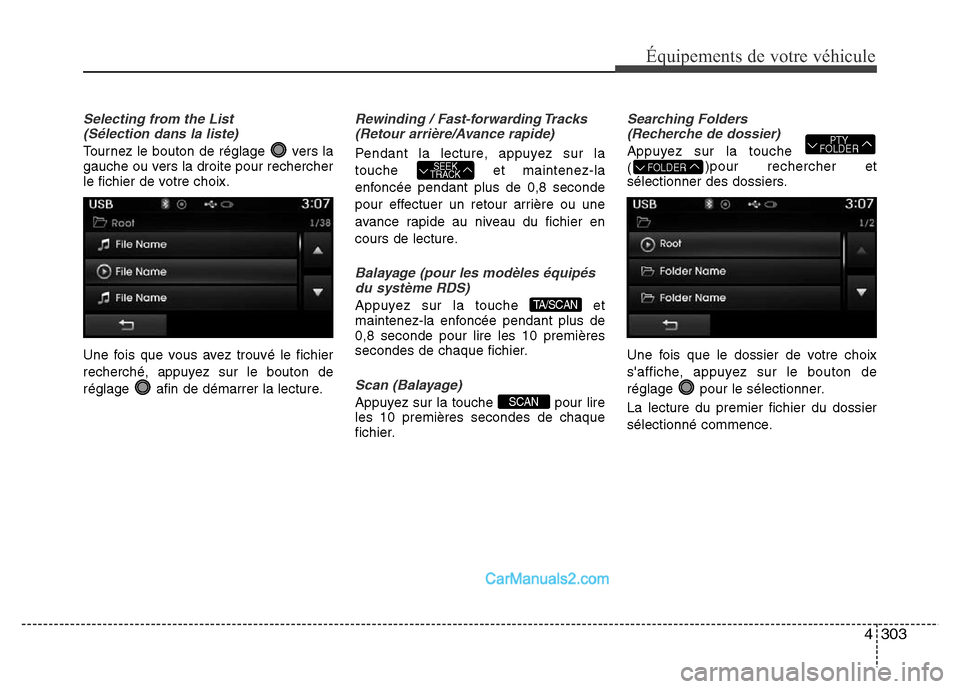
4303
Équipements de votre véhicule
Selecting from the List
(Sélection dans la liste)
Tournez le bouton de réglage vers la
gauche ou vers la droite pour rechercher
le fichier de votre choix.
Une fois que vous avez trouvé le fichier
recherché, appuyez sur le bouton de
réglage afin de démarrer la lecture.
Rewinding / Fast-forwarding Tracks
(Retour arrière/Avance rapide)
Pendant la lecture, appuyez sur la
touche et maintenez-la
enfoncée pendant plus de 0,8 seconde
pour effectuer un retour arrière ou une
avance rapide au niveau du fichier en
cours de lecture.
Balayage (pour les modèles équipés
du système RDS)
Appuyez sur la touche et
maintenez-la enfoncée pendant plus de
0,8 seconde pour lire les 10 premières
secondes de chaque fichier.
Scan (Balayage)
Appuyez sur la touche pour lire
les 10 premières secondes de chaque
fichier.
Searching Folders
(Recherche de dossier)
Appuyez sur la touche
()pour rechercher et
sélectionner des dossiers.
Une fois que le dossier de votre choix
s'affiche, appuyez sur le bouton de
réglage pour le sélectionner.
La lecture du premier fichier du dossier
sélectionné commence.FOLDER
PTY
FOLDER
SCAN
TA/SCAN
SEEK
TRACK
Page 408 of 753
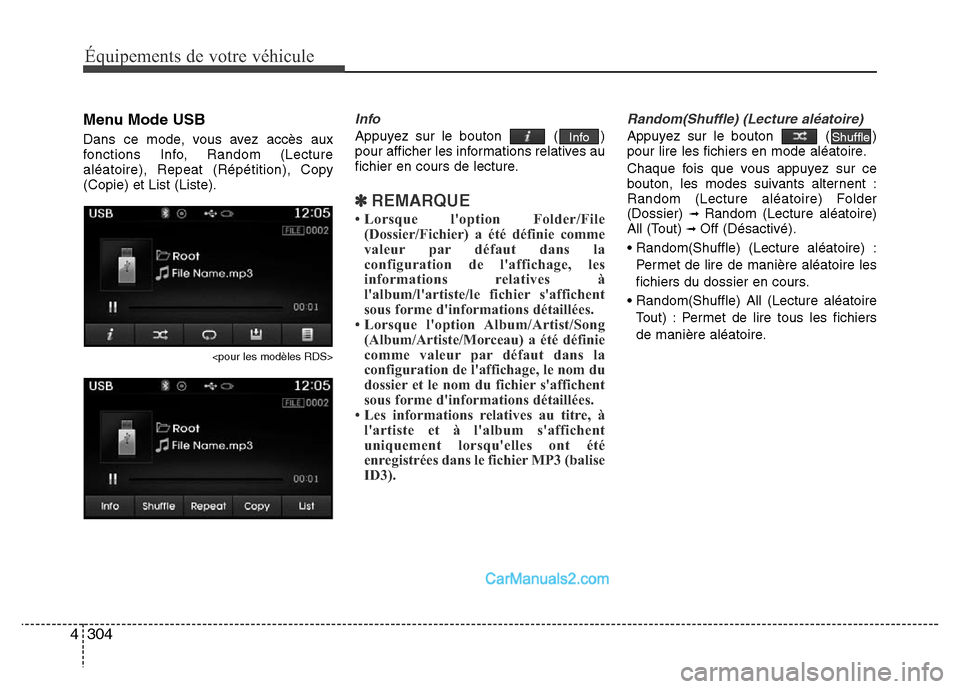
304 4
Équipements de votre véhicule
Menu Mode USB
Dans ce mode, vous avez accès aux
fonctions Info, Random (Lecture
aléatoire), Repeat (Répétition), Copy
(Copie) et List (Liste).
Info
Appuyez sur le bouton ( )
pour afficher les informations relatives au
fichier en cours de lecture.
✽REMARQUE
• Lorsque l'option Folder/File
(Dossier/Fichier) a été définie comme
valeur par défaut dans la
configuration de l'affichage, les
informations relatives à
l'album/l'artiste/le fichier s'affichent
sous forme d'informations détaillées.
• Lorsque l'option Album/Artist/Song
(Album/Artiste/Morceau) a été définie
comme valeur par défaut dans la
configuration de l'affichage, le nom du
dossier et le nom du fichier s'affichent
sous forme d'informations détaillées.
• Les informations relatives au titre, à
l'artiste et à l'album s'affichent
uniquement lorsqu'elles ont été
enregistrées dans le fichier MP3 (balise
ID3).
Random(Shuffle) (Lecture aléatoire)
Appuyez sur le bouton ( )
pour lire les fichiers en mode aléatoire.
Chaque fois que vous appuyez sur ce
bouton, les modes suivants alternent :
Random (Lecture aléatoire) Folder
(Dossier)
➟ Random (Lecture aléatoire)
All (Tout) ➟ Off (Désactivé).
• Random(Shuffle) (Lecture aléatoire) :
Permet de lire de manière aléatoire les
fichiers du dossier en cours.
• Random(Shuffle) All (Lecture aléatoire
Tout) : Permet de lire tous les fichiers
de manière aléatoire.
ShuffleInfo
Page 409 of 753
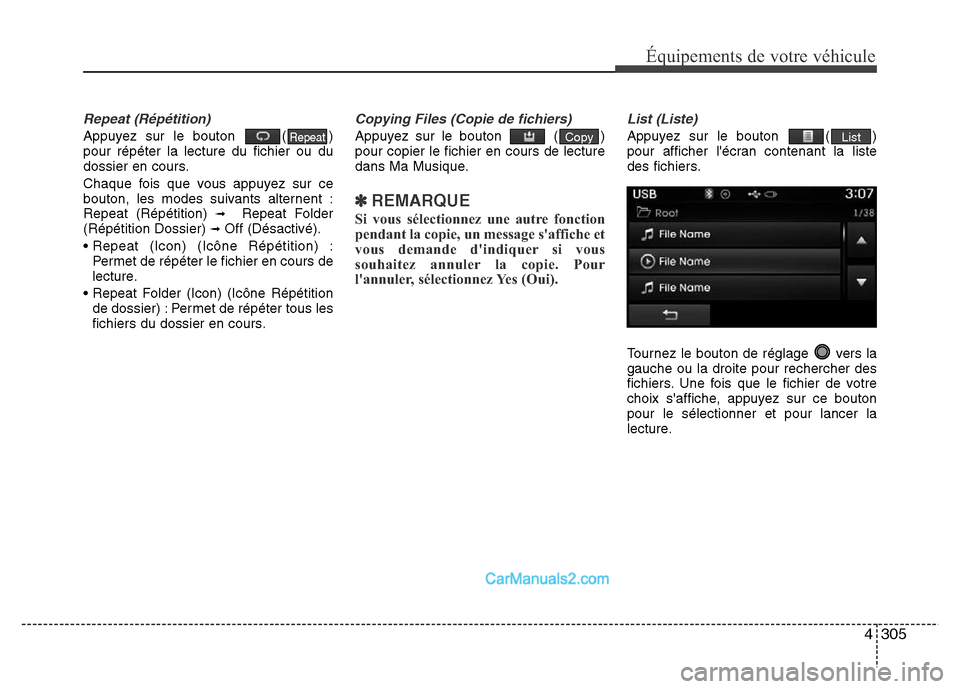
4305
Équipements de votre véhicule
Repeat (Répétition)
Appuyez sur le bouton ( )
pour répéter la lecture du fichier ou du
dossier en cours.
Chaque fois que vous appuyez sur ce
bouton, les modes suivants alternent :
Repeat (Répétition)
➟Repeat Folder
(Répétition Dossier) ➟Off (Désactivé).
• Repeat (Icon) (Icône Répétition) :
Permet de répéter le fichier en cours de
lecture.
• Repeat Folder (Icon) (Icône Répétition
de dossier) : Permet de répéter tous les
fichiers du dossier en cours.
Copying Files (Copie de fichiers)
Appuyez sur le bouton ( )
pour copier le fichier en cours de lecture
dans Ma Musique.
✽REMARQUE
Si vous sélectionnez une autre fonction
pendant la copie, un message s'affiche et
vous demande d'indiquer si vous
souhaitez annuler la copie. Pour
l'annuler, sélectionnez Yes (Oui).
List (Liste)
Appuyez sur le bouton ( )
pour afficher l'écran contenant la liste
des fichiers.
Tournez le bouton de réglage vers la
gauche ou la droite pour rechercher des
fichiers. Une fois que le fichier de votre
choix s'affiche, appuyez sur ce bouton
pour le sélectionner et pour lancer la
lecture.ListCopyRepeat
Page 410 of 753

306 4
Équipements de votre véhicule
✽REMARQUE - RELATIVE À
L'UTILISATION D'UN
PÉRIPHÉRIQUE iPod
®
•iPod®est une marque déposée
d'Apple.
• Pour pouvoir utiliser l'iPod, vous
devez vous munir d'un câble iPod
dédié. Ce câble est fourni lors de
l'achat de produits iPod/iPhone.
• Si l'iPod est branché au véhicule
pendant qu'il est en cours de
fonctionnement, un son aigu peut
retentir pendant 1 à 2 secondes, juste
après le branchement. Dans la mesure
du possible, branchez l'iPod sur le
véhicule lorsqu'il est en mode Pause
ou à l'arrêt.
• S'il se trouve en mode ACC ON,
branchez l'iPod via le câble iPod pour
charger l'iPod via le système audio du
véhicule.
• Lors du branchement du câble iPod,
veillez à insérer totalement la prise,
afin d'éviter les interférences.
• Lorsque les fonctions EQ d'un
dispositif externe (l'iPod, par
exemple) et celles du système audio
sont actives, les effets EQ peuvent
entraîner une détérioration et une
distorsion du son.
(Suite)(Suite)
Si possible, désactivez les fonctions
EQ du périphérique externe lors du
branchement sur le système audio.
• Lorsqu'un iPod ou un périphérique
AUX est branché, cela peut générer
du bruit. Si vous n'utilisez pas ces
dispositifs, débranchez-les.
• Lorsque l'alimentation de l'iPod ou
d'un dispositif AUX est branchée à la
prise d'alimentation, l'utilisation du
dispositif externe peut engendrer un
bruit de sortie. Dans ce cas,
débranchez l'alimentation avant
utilisation.
• Il est possible que la lecture des
fichiers soit hachurée ou saccadée en
fonction des caractéristiques de l'iPod
ou du téléphone utilisé.
• Si votre iPhone est relié à la fois via
une connexion Bluetooth
®Wireless
Technology et une connexion USB, il
est également possible que la qualité
de lecture soit dégradée. Sur l'iPhone,
sélectionnez le connecteur Dock ou
Bluetooth
®Wireless Technology pour
modifier la sortie audio (source).
(Suite)(Suite)
• Le mode iPod ne peut pas être utilisé
lorsque l'iPod ne peut pas être
reconnu (car les versions ne prennent
pas en charge les protocoles de
communication ou en cas de
défaillance de l'iPod).
• Pour la cinquième génération d'iPod
Nano, l'iPod risque de ne pas être
reconnu lorsque le niveau de batterie
est faible. Chargez la batterie de
l'iPod avant utilisation.
• L'ordre de recherche/lecture de l'iPod
peut être différent de celui du système
audio.
• Si l'iPod fonctionne mal en raison
d'une défaillance, réinitialisez l'iPod
puis réessayez. Pour plus
d'informations, reportez-vous au
manuel de l'iPod.
• Certains iPod peuvent ne pas se
synchroniser avec le système, selon les
versions. Si le support est retiré avant
qu'il ne soit reconnu, le système peut
ne pas revenir correctement au mode
précédent. Le chargement d'iPad
n'est pas pris en charge.